这篇教程我写了很久,因为我想传达给大家更多、更精准的摄影后期技巧信息。商业后期比较注重细节,也正是细节的处理,可以看出一张作品的后期功力。
我的教程是以图文并茂的形式传授给大家,下面是原图和进行后期修正之后的对比。

原图修图之后。
STEP1、先分析原图,普通后期爱好者看到了原图色温较低,人物皮肤发灰,不带感!后期难度看似很大很可怕。
但是作为英俊帅气的专业摄影后期修图师,这些对我实在无法构成威胁。
首先,我们要做的只是调节色温:
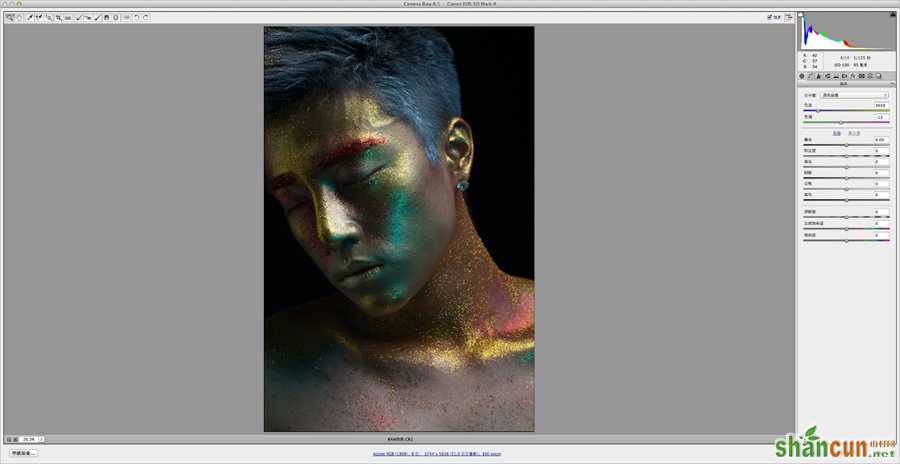
STEP2、在camera raw中做色温以及阴影,清晰度做一下调整,让图片转为暖色调,使图片看上去更清晰一些,调完之后,参数如下图所示—
普通爱好者完全无法想象的事情被我轻易做到,这就是作为专业摄影后期修图师的职业素养。
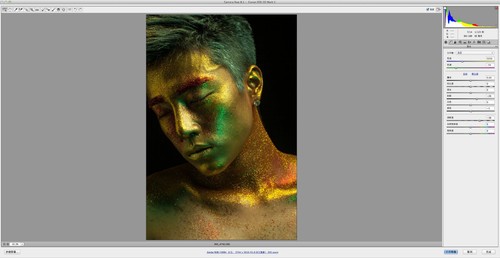
STEP3、打开图片,眼尖的普通爱好者已经看到并发问了:“哇,帅气又专业的后期修图师,模特脸上好多痘痘啊,我们现在应该怎么办呢?”
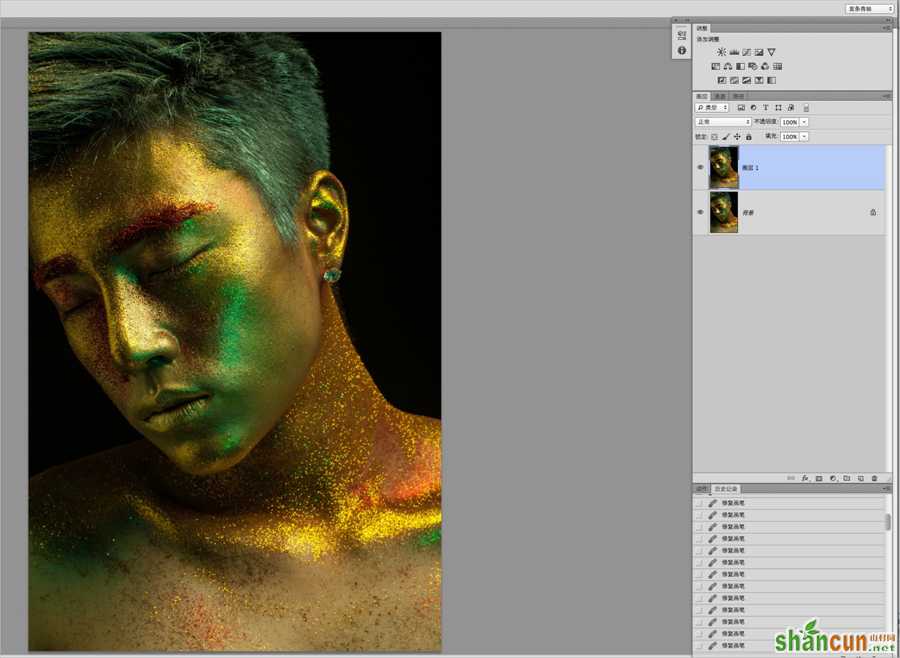

作为一名职业修图师,这些都是无所谓的,凭借我灵活敏捷的后期操作技法完全不用怕,瞧我娴熟地使用修复画笔去掉明显的痘印和瑕疵。
STEP4、现在,就可以使用双曲线或中性灰的修图方法修复模特脸上不平整的光影并强化主体光影。
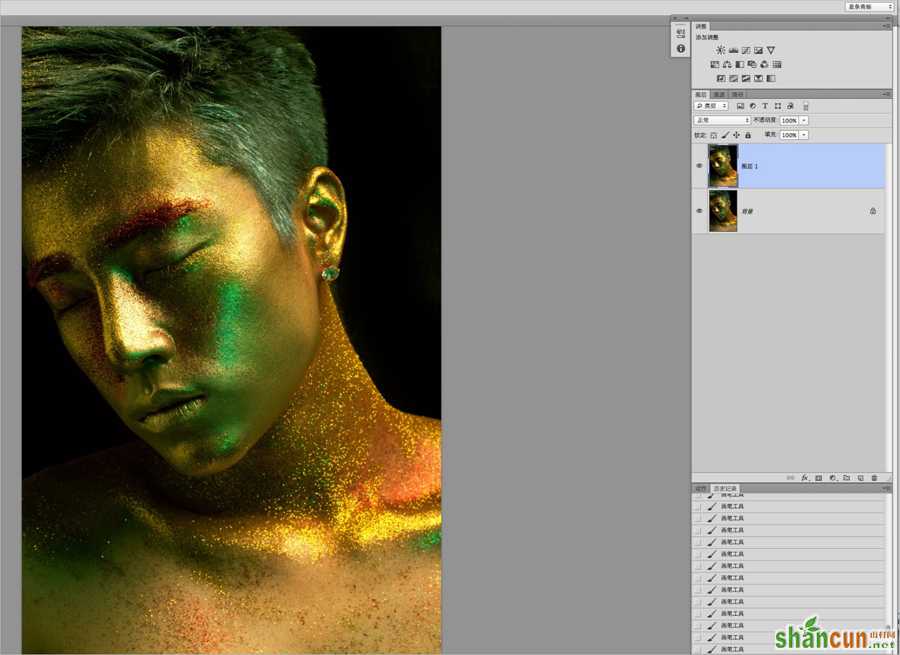


这是一个可怕的决定,我不建议普通爱好者进行这样的操做—除非你可以做到像某个英俊又帅气的专业修图师那样……
STEP5、找到合适的粉末洒落素材,黑色背景的素材用滤色模式以便逼真的融合到人物当中去,适当的蒙版擦除一下边缘的衔接部分。
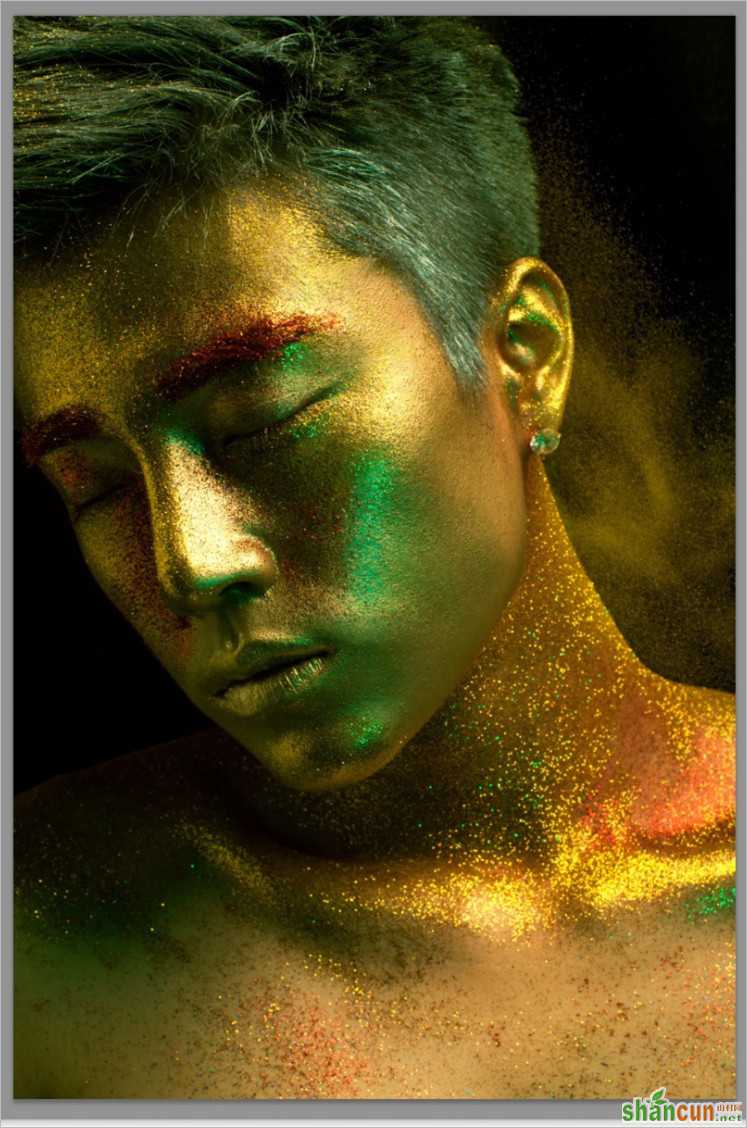
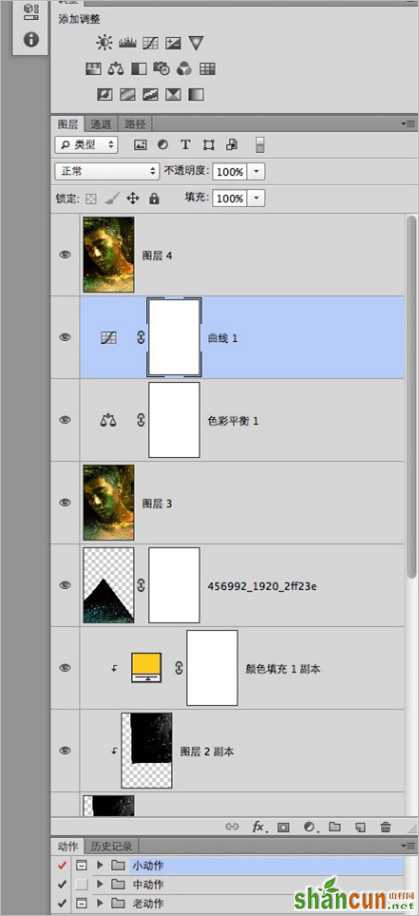

到了这一步,已经初现一些效果了。作为一名帅气的专业摄影后期修图师,我决定继续修下去,但是对于普通的观众朋友们来说,
我不建议继续修下去了,因为再往后修真的很可怕。
STEP6、虽然有了洒落粉末的效果,但模特脖子上面有金色的粉末,并没有达到理想的逼真度,所以我们还需要运用与上一步相同的
方法继续添加素材。
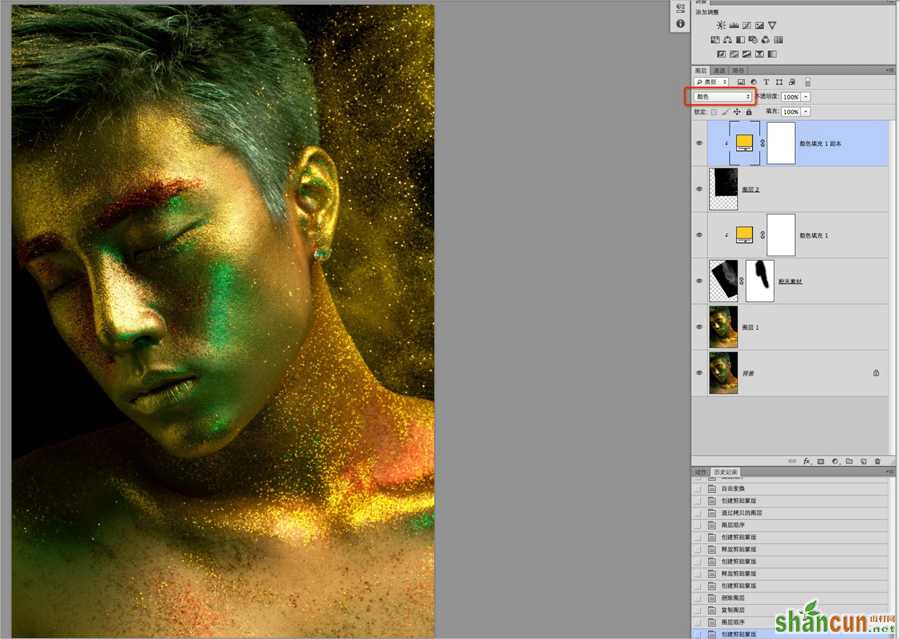
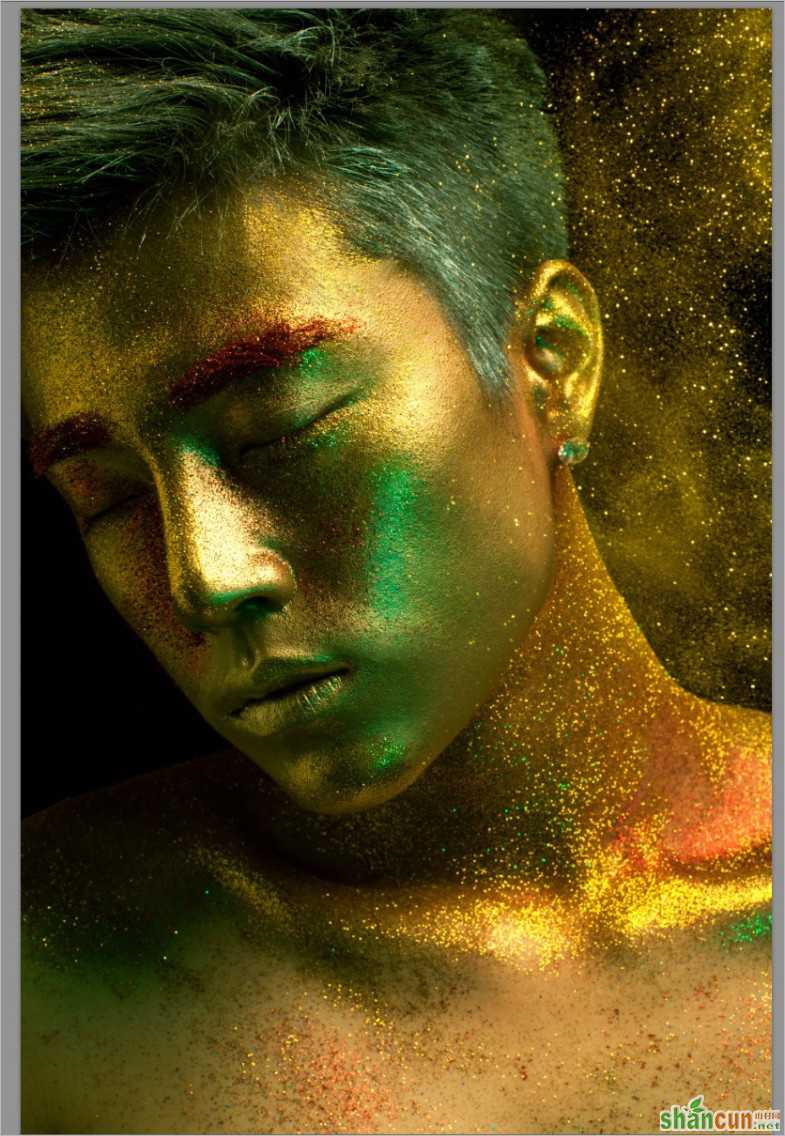
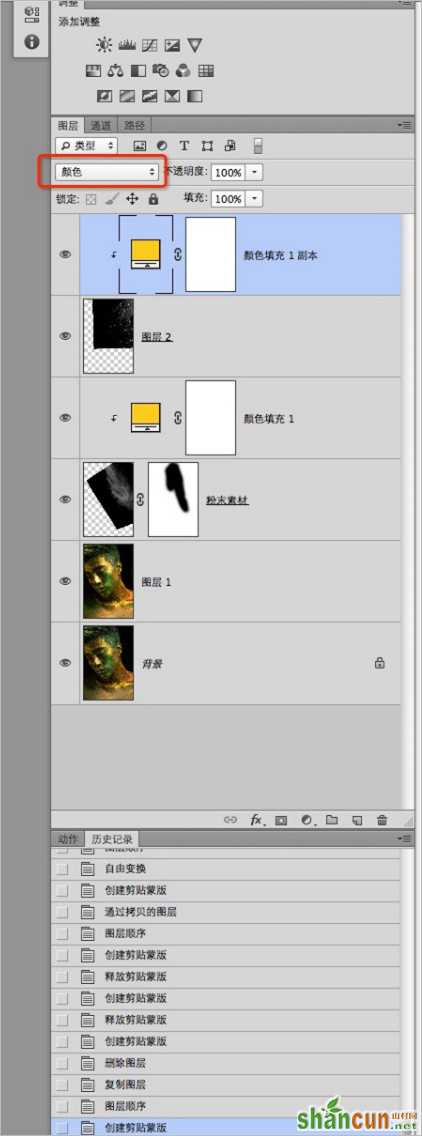
但是现在问题出现了,作为专业修图师,我有粉末素材,你们没有,怎么办呢?我只能说那不关我的事……
但作为一个有道德修养的帅气专业摄影后期修图师,我可以严肃的告诉你们—加一些胡椒粉或者辣椒粉试试看!
STEP7、有了粉末素材还不够,素材是静态的,我们想让画面感表现地有动感一些,让照片看上去好像是粉末正在洒落的过程之中抓拍到的瞬间,
这时候普通爱好者就只能干瞪眼了,但是帅气的专业修图师立马想到了可以利用动感模糊来增加一下粉末的动态感—
可见作为一名专业修图师,帅气是多么的重要。
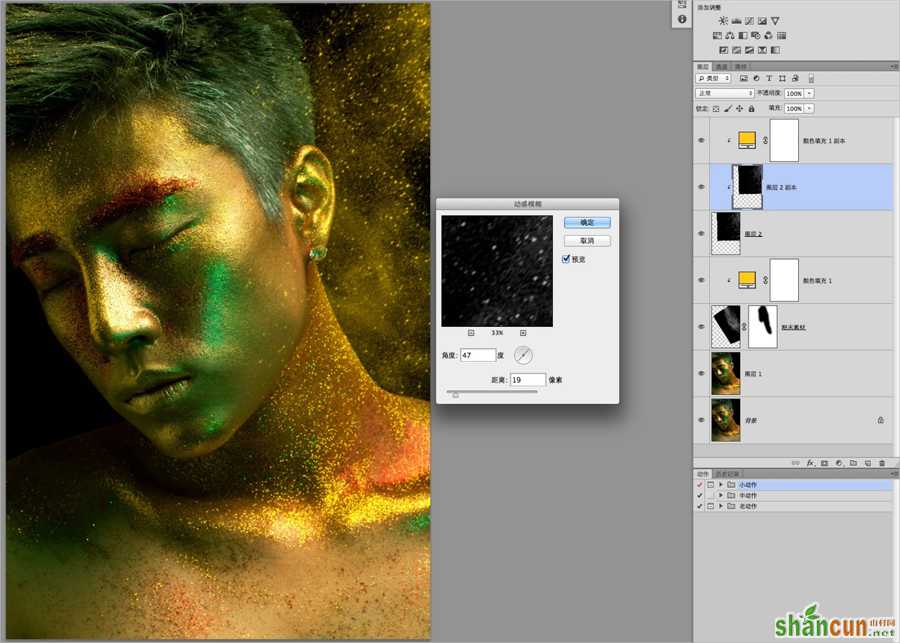

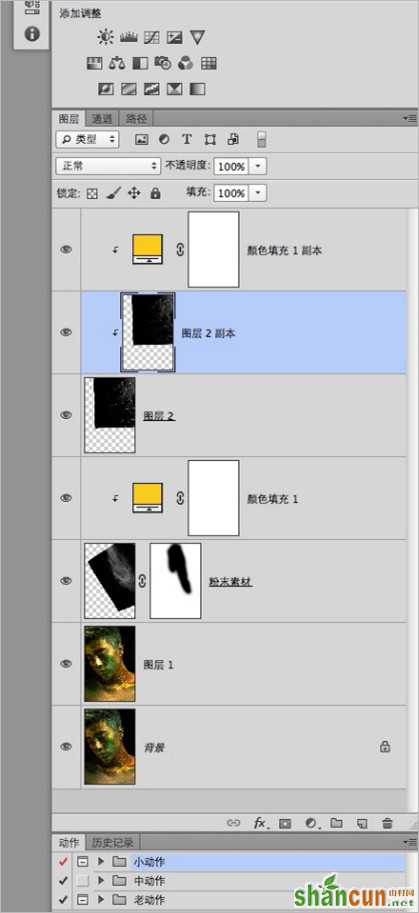
如果你不知道动感模糊在哪里,呵呵,那么请立刻百度或者谷歌,它们会告诉你它在滤镜里……
STEP8、我们的最终目的是什么呢?作为一个英俊的专业修图师我是不会告诉你:由于图片的右边加了素材,显得整个画面的平衡感有些遭到破坏。

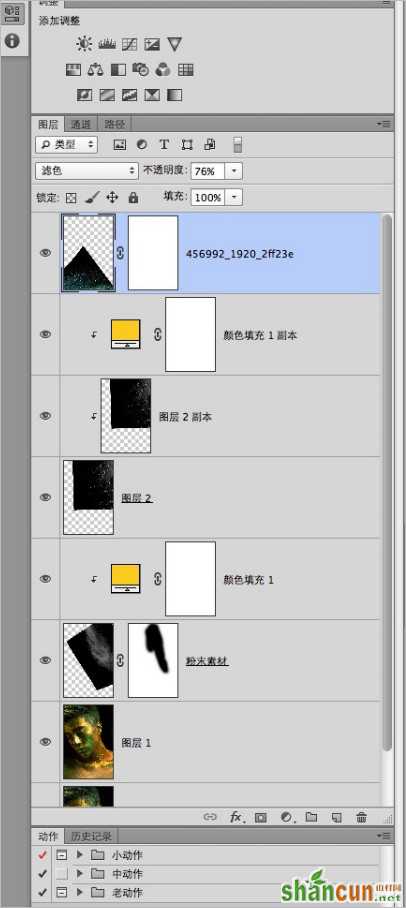
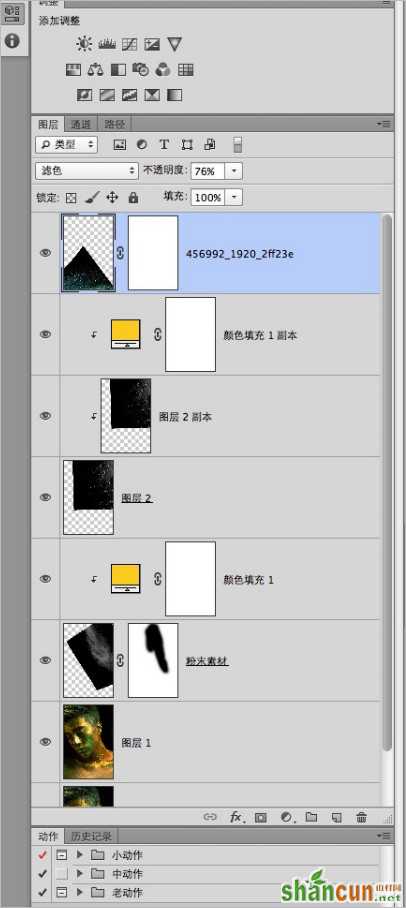
分析图片可以看到模特的脸上以及肩膀附近有绿色的光泽,所以在左边可以添加一些绿色粉末状素材的。
STEP9、氛围效果就算添加完成了也可以根据图片的效果继续做一些微调节,加强一下暖色的效果。
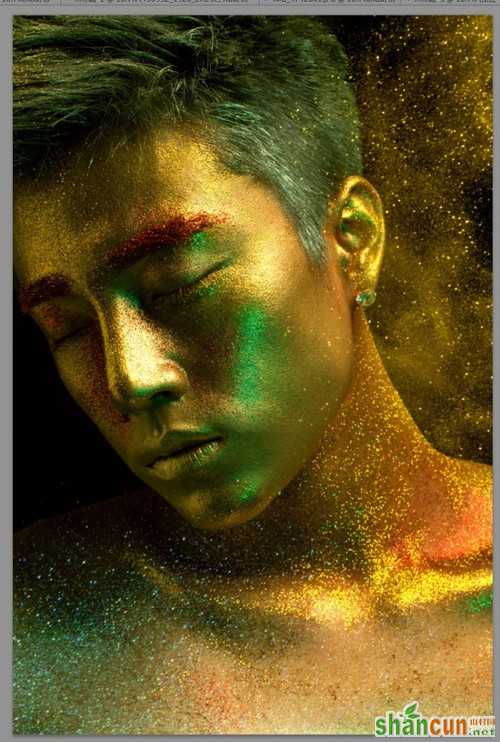
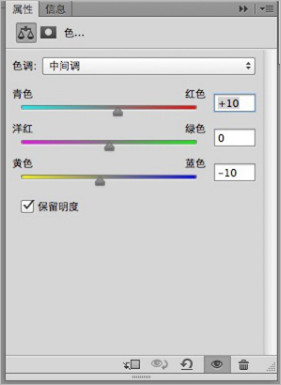
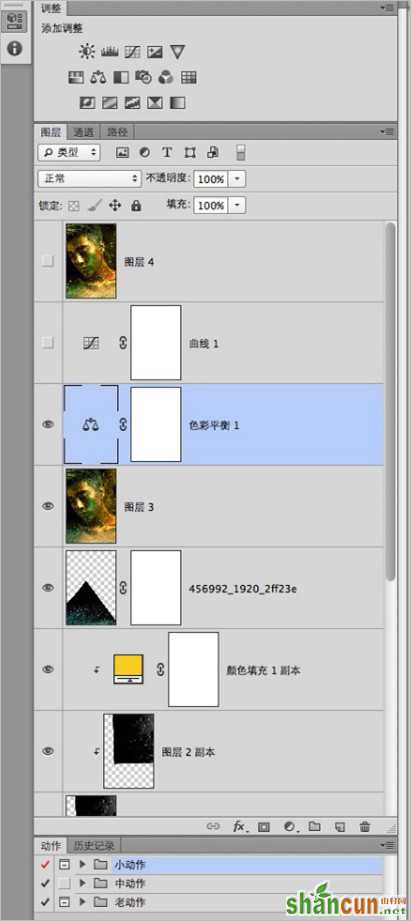
这种决定是很可怕的,就算作为帅气专业修图师的我,也要非常小心地操作。
STEP10、到这一步,作为一名职业摄影后期修图师,我的职业准则在提醒我:稍微调整一下曲线。
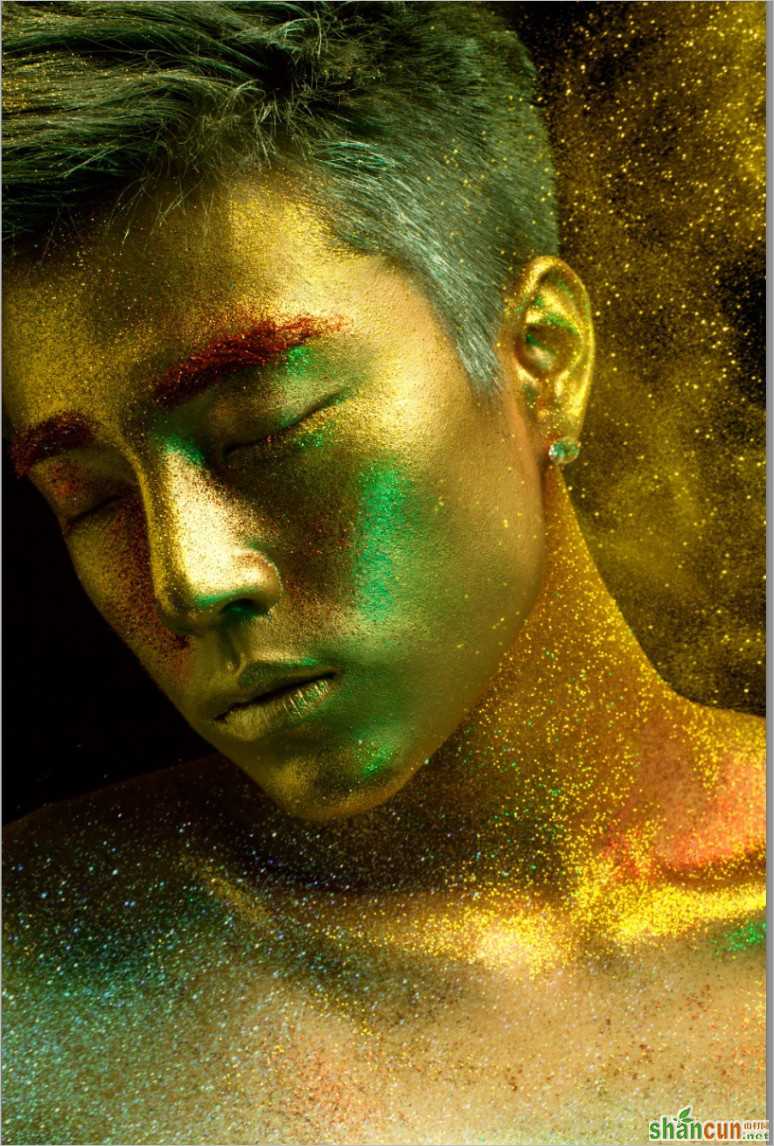
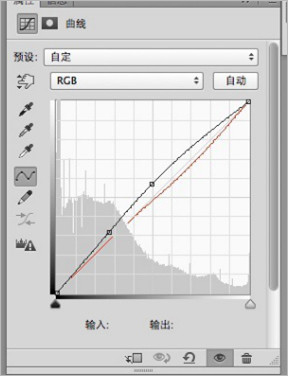
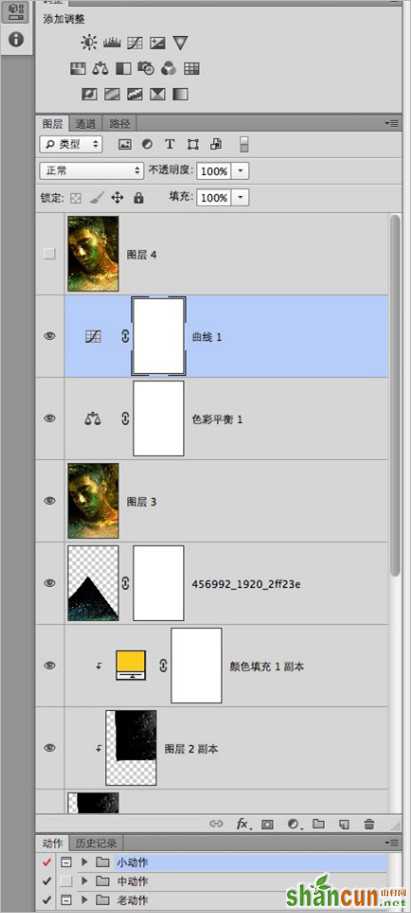
让画面更通透,然后降低一点红色,让画面的色彩更为统一。
STEP11、最后一步盖印图层,到此整个图片的效果就算完成了。

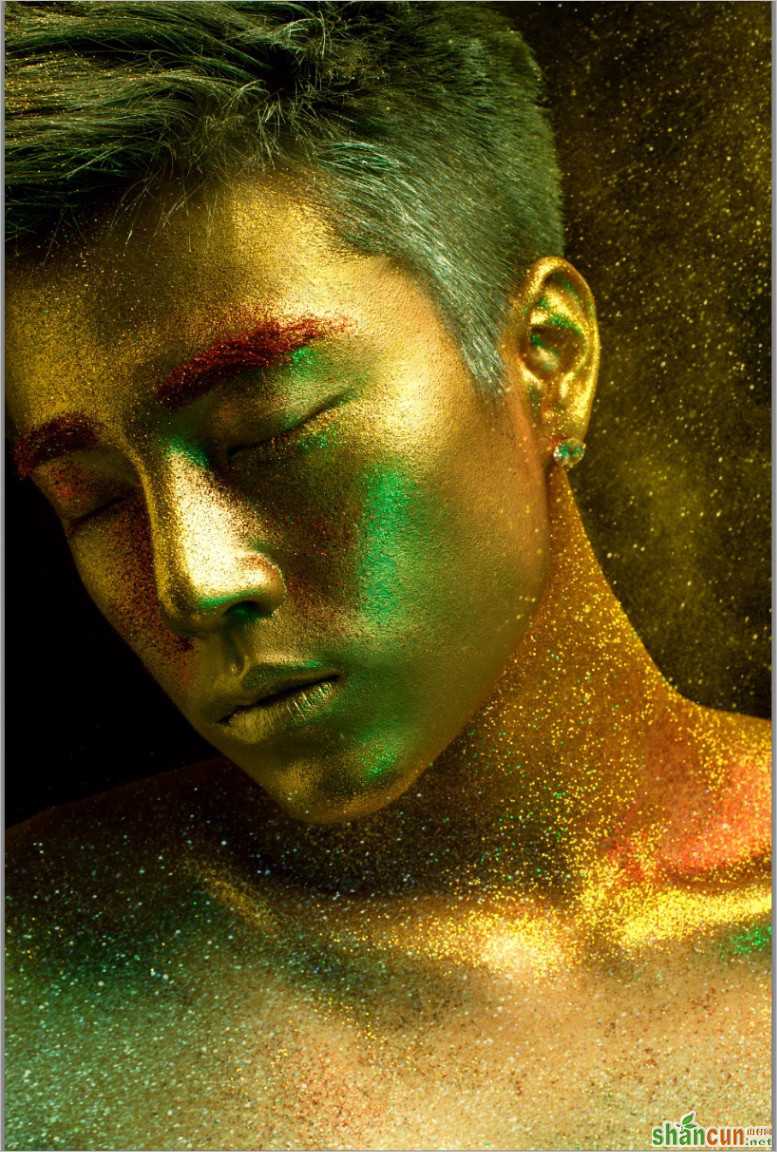
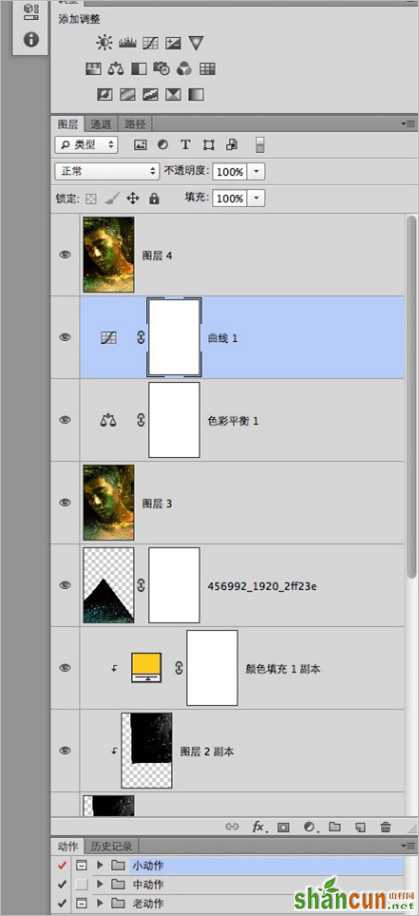
检查一下哪里还有瑕疵,使用修复画笔、双曲线或者中性灰的修图方法继续修补问题,让图片更加细腻耐看。
注:更多精彩教程请关注山村photoshop教程栏目,山村PS群:339853166欢迎你的加入















